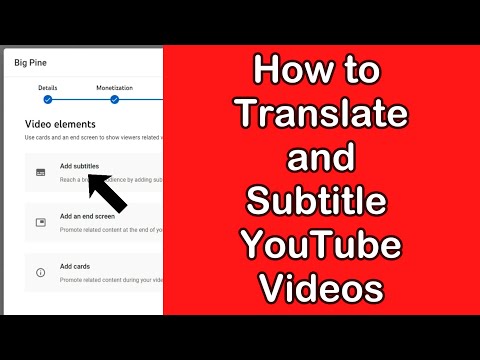Ovaj wikiHow vas uči kako izbaciti iPhone koji je zaglavljen u načinu oporavka iz načina oporavka.
Koraci
Metoda 1 od 2: Korištenje gumba na iPhoneu

Korak 1. Isključite iPhone ako je priključen na vaše računalo
Ako ste dobrovoljno stavili iPhone u način oporavka, moći ćete ga teško ponovno pokrenuti kao i obično; međutim, za to telefon ne smije biti povezan s računalom.

Korak 2. Držite pritisnute tipke Lock i Home na iPhoneu deset sekundi
Gumb za zaključavanje nalazi se ili na desnoj strani kućišta iPhonea (iPhone 6 i novije verzije) ili na vrhu kućišta iPhonea (iPhone 5S i dolje), dok je gumb Home ispod zaslona iPhonea.
Ako koristite iPhone 7, držite pritisnutu tipku za smanjivanje glasnoće umjesto tipke Home

Korak 3. Pustite gumb Početna (ili stišavanje zvuka) nakon deset sekundi
Morat ćete držati pritisnut gumb za zaključavanje.

Korak 4. Otpustite gumb Lock kada se pojavi ikona Apple
Nakon što vidite bijelu ikonu Apple na ekranu svog iPhonea, možete otpustiti gumb i pričekati da iPhone dovrši ponovno pokretanje. Vaš iPhone više ne bi trebao biti zaglavljen u načinu oporavka.
Metoda 2 od 2: Korištenje programa iTunes Restore

Korak 1. Povežite iPhone s računalom
Učinite to tako da priključite USB (veći) kraj kabela punjača vašeg iPhonea u USB priključak, a zatim priključite kraj (manji) punjača u svoj iPhone.
Ova metoda radi za telefone koji su stavljeni u način oporavka zbog sistemske greške

Korak 2. Otvorite iTunes
To je bijela aplikacija s višebojnom glazbenom notom. Nakon što se iTunes završi s otvaranjem, vidjet ćete skočni prozor koji vas obavještava da je iTunes otkrio uređaj u načinu oporavka.

Korak 3. Pritisnite OK na obavijesti
Primijetit ćete da ne možete pristupiti svojoj glazbi ili drugim medijima-sve što možete učiniti je da u ovom trenutku vratite iPhone.

Korak 4. Kliknite Vrati iPhone
Nalazi se s desne strane prozora iTunes.

Korak 5. Pritisnite Vrati i ažuriraj
Ova će se opcija pojaviti u skočnom prozoru. Sadržaj vašeg iPhonea će se sigurnosno kopirati, a zatim izbrisati, a nova verzija iOS -a bit će instalirana na vaš iPhone. Nakon dovršetka ovog procesa moći ćete vratiti iPhone iz sigurnosne kopije kako biste vratili svoje kontakte, poruke, fotografije i druge podatke.